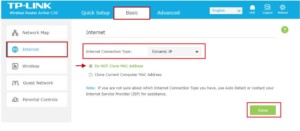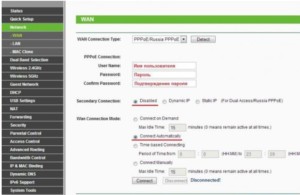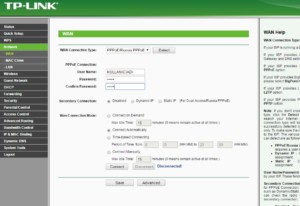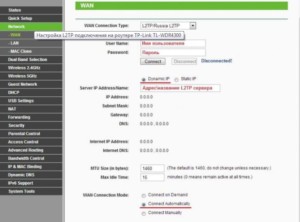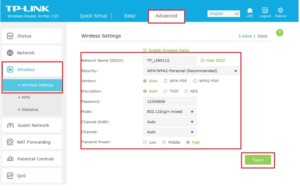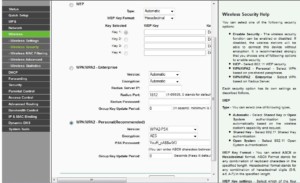Как настроить двухдиапазонный гигабитный роутер TP-link Archer C1200
Сегодня практически в каждом доме есть Wi-Fi. Для организации инфраструктуры беспроводных сетей обязательно нужно приобрести роутер. Устройства имеют разную ценовую политику и модификации. Уже не первый год лидирующие позиции занимает китайский производитель TP-Link. При выборе модема стоит обязательно ознакомиться с особенностями модели Арчер AC120.
Содержание
Технические характеристики
Wi-Fi роутер AC1200 двухдиапазонный 4G LTE обладает следующими техническими характеристиками:
- Устройство поддерживает стандарты IEEE 802.11ac (Wi-Fi 5GHz).
- Следить за работой и управлять точкой доступа можно удаленно, используя приложение от производителей TPLink — Tether.
- Максимальная скорость передачи данных: на частоте 5 ГГц — 867 Мбит/с, на частоте 2,4 ГГц — не более 300 Мбит/с.
- Модем оснащен новой панелью управления.
- Стандарт USB-порта позволяет подключать к роутеру внешние жесткие диски, принтеры, флешки.
- На каждом из диапазонов имеется можно настраивать гостевую Вай-Фай сеть.
- Гигабитные LAN и WAN порты. Способны работать на скорости около 1000 Мбит/с.
Комплектация маршрутизатора не имеет принципиальных отличий. В коробке при покупке лежит непосредственно роутер, блок питания, сетевой кабель, инструкция по эксплуатации.
Краткий обзор
Корпус модема изготовлен из качественного пластика черного цвета. Поверхность глянцевая, из-за чего в процессе эксплуатации на поверхности часто видны следы пыли и пальцев.
Лицевая поверхность оснащена индикаторами, которые при желании можно отключить в веб-интерфейсе. Кнопки и порты расположены сзади. Тут все стандартно: 1 USB-порт, 1 WAN-порт и 4 LAN-порта. Единственный разъем, предназначенный для подключения блока питания, кнопка включения/отключения, кнопка «Reset», утопленная в корпус, а также кнопка WPS.
Установка и подключение
Если ранее устройство уже было в использовании, то обязательно нужно произвести сброс до заводских конфигураций. Для этого нужно обеспечить модем электроэнергией и приблизительно на 10-30 секунд зажать кнопку «Reset».
Далее нужно к разъему синего цвета подключить сетевой кабель, проведенный местным провайдером. Установить соединение с ПК можно с помощью сетевого кабеля, исходящего из любого желтого LAN-разъема.
Если нет возможности настроить соединение по кабелю, нужно подключиться по wi-fi. В доступных точках выбрать нужную и ввести пароль, указанный на наклейке внизу модема.
Вход на tplinkwifi.net или 192.168.0.1
Для того чтобы устанавливать пользовательские настройки, нужно войти в веб-интерфейс устройства. Последовательность действий следующая:
- Открыть любой браузер, установленный на ПК. В адресную строку ввести — 192.168.0.1 или tplinkwifi.net, на клавиатуре нажать Enter.
- На экране отобразится окно-приветствие. В соответствующих формах нужно ввести логин и пароль для идентификации. По умолчанию — admin и admin.
Настройка подключения к интернету
Настройка роутера AC1200 TP-Link не имеет принципиальных отличий от настройки своих предшественников.
«Dynamic IP»
Для настройки доступа к интернету нужно в панели управления войти в раздел «Basic», далее — «Internet».
В разделе Internet Connection Type выделить Dynamic IP и поставить точку напротив графы «Do Not Clone MAC Address». Чтобы все изменения вступили в силу, их нужно сохранить, нажав на кнопку «Save».
«Static IP»
Для настройки подключения к интернету нужно в панели управления войти в раздел «Basic», далее — «Internet».
В разделе Internet Connection Type выделить Static IP. Чтобы все изменения вступили в силу, их нужно сохранить, нажав на кнопку «Save».
«PPPoE/Russia PPPoE» (Dom.ru, Ростелеком)
Настройка проводится следующим образом:
- В разделе WAN сделать активным PPPoE/Russia PPPoE.
- В поле «Имя пользователя» указать логин, который был присвоен местным провайдером (найти в договоре).
- Ввести пароль и подтвердить его (предоставлен по договору).
- В графе WAN Connection Mode сделать активным Автоматическое подключение.
После введенных данных изменения нужно сохранить. Кнопка «Save».
«Wan Connection Mode» (Режим WAN соединения)
Ниже на иллюстрации приведены все необходимые для ввода параметры.
«L2TP/Russia L2TP» (Билайн) или «PPTP/Russia PPTP»
Алгоритм действий следующий:
- В разделе WAN сделать активным L2TP/Russia L2TP.
- В поле «Имя пользователя» указать логин, который был присвоен местным провайдером.
- Ввести пароль, также присвоенный провайдером.
- Поставить галочку напротив Dinamic IP.
- Напротив строки Server IP Address/Name указать адрес/имя сервера, указанный в договоре.
- MTU Size — нужно изменить значение на 1450 или меньше.
- WAN connection mode — подключаться автоматически.
Чтобы изменения вступили в силу, их нужно сохранить и устройство перезагрузить. Интернет должен работать.
Настройка WiFi сети
Выполнить настройку WiFi сети под силу даже начинающим пользователям. Алгоритм действий прост и понятен.
Раздел «Wireless Settings»
Последовательность действий следующая:
- Пройти путь: «Advanced» — «Wireless» — «Wireless Settings».
- В соответствующих полях нужно заполнить всю необходимую информацию.
- В поле «Network Name» написать любую комбинацию латинских символов.
- Security: WPA/WPA2.
- Password — придумать и ввести любой пароль (для надежности комбинация должна состоять не менее, чем с 8 символов). Можно использовать любую комбинацию заглавных и строчных букв латинского алфавита, а также цифры.
- Channel: Auto.
Чтобы изменения вступили в силу, потребуется сохранить их и перезагрузить устройство.
Раздел «Wireless Security»
Для настройки шифрования Wi-Fi необходимо перейти в раздел «Wireless Security».
При настройке шифрования преимущественно устанавливают WPA-PSK/WPA2-PSK. Если же стационарный компьютер или ноутбук из новых моделей отдают предпочтение WPA2.
Далее нужно выделить тип шифрования — АЕS. Эта функция необходима для того, чтобы смартфоны, планшеты и ПК не конфликтовали между собой, а одинаково использовали роутер.
В разделе PSK Password нужно ввести пароль на сеть.
Чтобы изменения вступили в силу, их нужно сохранить, а устройство перезагрузить.
Настройка IpTV
Данная модель бесперебойно функционирует на Билайн, ТТК и Ростелеком. Для настройки IpTV понадобится подключить приставку к одному из портов модема.
Далее нужно зайти в веб-интерфейс устройства и пройти следующий путь: Network — Bridge (русифицированная версия: Сеть — Мост).
Здесь выделить порт, к которому подключена приставка, и кликнуть на кнопку Save (Сохранить).
Дополнительные возможности
TP-Link Archer C1200 wi-fi роутер — это одна из передовых моделей, которая дополнительно оснащена разнообразными возможностями.
- Поддержка Agile Config. Благодаря этой функции у операторов связи есть возможность осуществлять кастомизацию базовых настроек. Грубо говоря, эта опция позволяет избежать сбрасывания настроек при перезагрузке модема.
- Multi-SSID позволяет пользователям создавать отдельные беспроводные сети для использования Интернет, IPTV и другое.
- Функция родительского контроля позволяет администраторам управлять сетевым доступом для персонала и детей.
TP-Link Archer C1200 передовое устройство, на которое стоит обратить внимание при выборе роутеров. Он сочетает в себе функциональность, производительность, безопасность и адекватную стоимость.